Intégrer Google Workspace à Windows 10 peut améliorer significativement la productivité en vous offrant un accès à vos applications Google et vos données directement depuis votre appareil Windows. Ce guide vous apprendra comment paramétrer manuellement votre messagerie Google Workspace dans Windows 10 Mail, comment intégrer votre Google Workspace à votre système Windows et comment activer une sécurité renforcée pour vos appareils.
Configurer Gmail dans Windows 10 Mail
Tout d’abord, cliquez sur Démarrer dans Windows et ouvrez l’application de messagerie.
IMPORTANT : vous devrez modifier certains paramètres pour qu’ils correspondent à votre configuration, votre administrateur ou vos postes de travail. Il est important d’avoir une version de Google Chrome prise en charge pour une intégration la plus fluide possible.
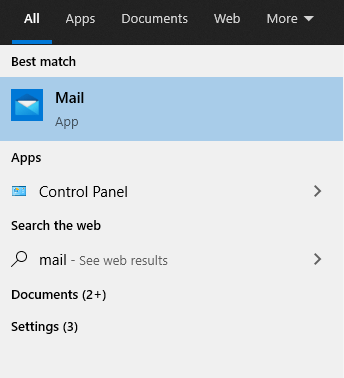
Vérifiez les paramètres de votre disque et de Windows avant de configurer votre compte.
Ensuite, cliquez sur l’option Comptes dans le menu de gauche.
Une nouvelle fenêtre apparaîtra sur la droite, appelée Gérer les comptes. Dans cette zone, cliquez sur l’option + Ajouter compte comme sur l’image ci-dessous.
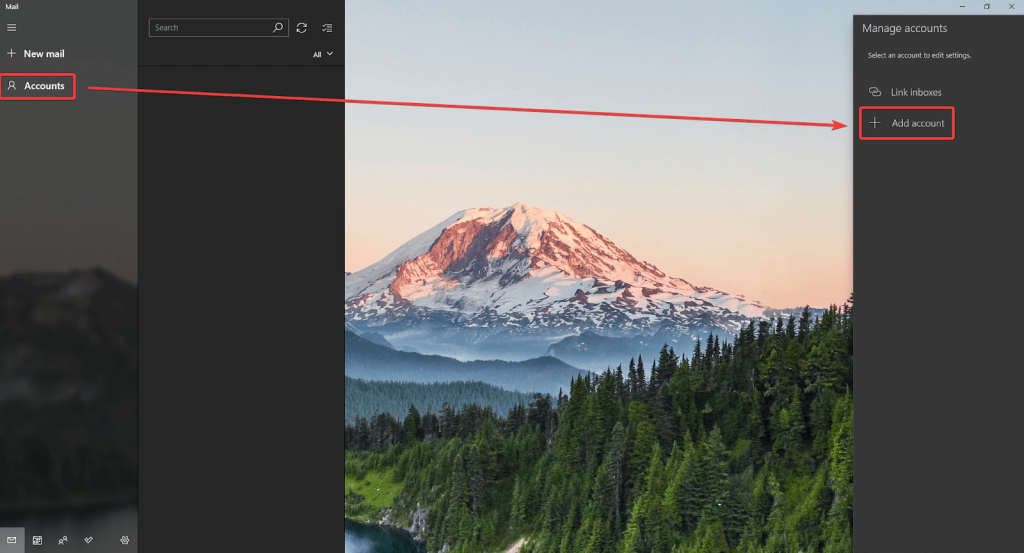
N’oubliez pas d’appliquer vos nouveaux paramètres sur tous vos appareils. Faites quelques tests ensuite.
Une nouvelle boîte de dialogue apparaît. Cliquez sur Google.
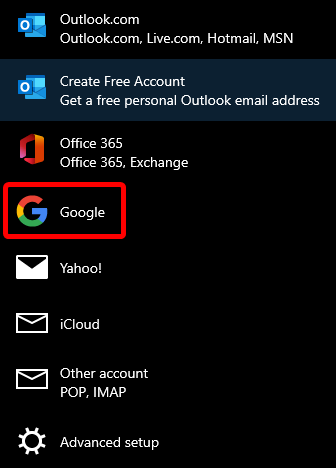
N’oubliez pas que votre compte Google est automatiquement lié à vos services Google Workspace.
Une nouvelle fenêtre apparaîtra, avec des options d’identification web pour votre compte Google Workspace. Utilisez les options de connexion pour vous connecter.
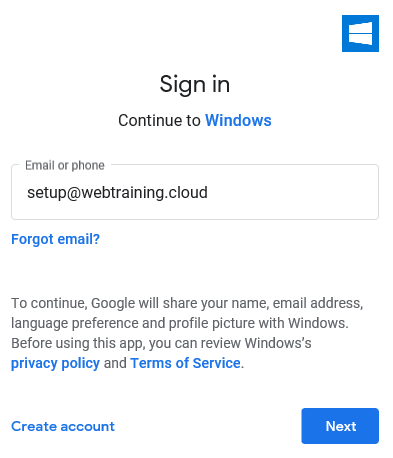
N’oubliez pas de synchroniser votre compte Windows sur tous vos appareils (iOS, Linux, etc.)
Si vous avez un système de vérification à 2 étapes, vous devrez aussi authentifier votre compte depuis votre appareil mobile quand on vous le demandera.
Vous devrez également autoriser Windows Mail à accéder à votre compte Google afin de pouvoir lire vos emails, voir vos contacts et accéder à vos calendriers.
Assurez-vous d’avoir au moins 100 Mo d’espace disque disponible pour Google Chrome et 3 Mo pour le fournisseur d’informations d’identification Google pour Windows (ou GCPW).
Descendez en bas des options et cliquez sur le bouton Autoriser pour continuer.
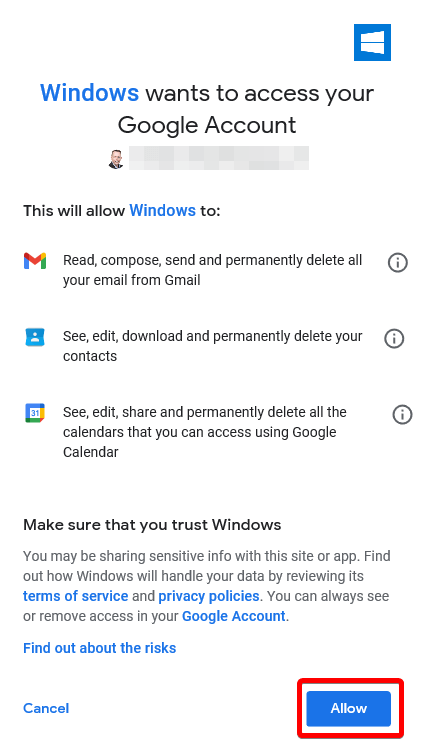
Assurez-vous d’avoir assez d’espace disque disponible et installez GCPW, le fournisseur d’information d’identification Google pour Windows.
Une fois la connexion établie en arrière-plan, Windows Mail demandera le nom que vous souhaitez utiliser pour envoyer des courriels depuis cette messagerie. Remplissez le champ et cliquez sur connexion en bas de la fenêtre.
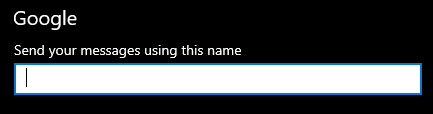
L’application courriel vous indiquera que l’installation est réussie et terminée !
Une fois que vous avez paramétré votre compte Gmail dans Windows 10 Mail, vous pourrez accéder à vos courriels, vos contacts et vos calendriers depuis l’appli et de manière fluide. Cette intégration permet à vos informations importantes d’être disponibles et accessibles sur votre appareil Windows.
Comment installer le fournisseur d’informations d’identification Google pour Windows
Installer le fournisseur d’informations d’identification Google pour Windows (GCPW) est une étape cruciale dans l’intégration de Google Workspace avec vos appareils Windows 10. Ce fournisseur permet aux utilisateurs de se connecter à Windows avec leurs identifiants Google Workspace, pour un processus d’authentification pour simple et une sécurité améliorée.
Si vous ne l’avez pas encore installé, voici comment faire :
- Téléchargez l’installateur GCPW depuis la console Google Admin.
- Une fois téléchargé, faites un double clic sur l’installateur et suivez les instructions qui s’affichent à l’écran pour terminer l’installation.
- Vérifiez que votre système répond aux exigences et a suffisamment d’espace disque avant de continuer.
- Après l’installation, configurez les paramètres depuis la console Admin pour ajouter automatiquement des appareils et appliquer les politiques de sécurité.
Ce paramétrage simplifie l’accès des utilisateurs et aide les admins à gérer les appareils des utilisateurs de manière efficace au sein de l’organisation. N’oubliez pas de vérifier les exigences de votre système ainsi que votre espace disque avant l’installation.
Configuration des paramètres par défaut du compte de messagerie
Pour configurer vos paramètres par défaut du compte de messagerie de Google Workspace, suivez ces étapes :
- Commencez par accéder à l’application de messagerie Windows 10.
- Allez jusqu’à la section comptes et sélectionnez votre compte de messagerie Google Workspace.
- Dans les paramètres du compte, vérifiez que vos paramètres de serveurs entrants et sortants sont correctement configurés et correspondent aux paramètres SSL/TLS recommandés par Google. Ça inclut l’utilisation de imap.gmail.com pour les courriels entrants et smtp.gmail.com pour les courriels sortants, ainsi que des ports adaptés.
- Vérifiez aussi que l’authentification est activée pour IMAP, POP3 et SMTP.
Important : vous pouvez utiliser l’option SSL ou TLS pour le port des courriels sortants, comme indiqué ci-dessous. Les deux options devraient parfaitement fonctionner.
| Paramètres SSL/TLS sécurisés (recommandés) | |
| Nom d’utilisateur : | Utilisez l’adresse courriel que vous paramétrez. |
| Mot de passe : | Utilisez le mot de passe du compte courriel. |
| Serveur entrant : | imap.gmail.com*(ou pop.gmail.com si vous utilisez un compte POP)** IMAP Port: 993 * POP3 Port: 995 |
| Serveur sortant : | smtp.gmail.com * SMTP Port: 465 pour SSL ou 587 pour TLS |
| IMAP, POP3, et SMTP nécessitent une authentification. | |
Activer une sécurité améliorée sur tous vos appareils
Pour une gestion sécurisée des appareils Windows, vous devrez activer la sécurité améliorée. C’est une fonctionnalité qui vous permet de gérer et de sécuriser vos appareils Windows 10 depuis la console d’admin Google Workspace.
Pour activer une sécurité améliorée, suivez ces étapes :
- Connectez-vous à la console d’admin Google Workspace.
- Allez jusqu’à la section appareils.
- Cliquez sur Windows et sélectionnez sécurité d’appareil améliorée.
- Suivez les instructions pour activer la sécurité d’appareil améliorée sur vos appareils.
Une fois que vous avez activé la sécurité d’appareils améliorée, vous pourrez gérer et protéger vos appareils Windows 10 directement depuis la console d’admin Google Workspace. Cette fonctionnalité offre une couche de sécurité supplémentaire, et permet à vos appareils d’entreprise de rester protégés et en accord avec les politiques de votre organisation.
Si vous avez besoin d’assistance avec votre compte HostPapa, la méthode la plus efficace est d’ouvrir un ticket d’assistance directement depuis votre tableau de bord HostPapa.
Ce processus vous permet de décrire votre problème en détail, pour que l’équipe d’assistance ait toutes les informations nécessaires pour vous aider de manière efficace.
